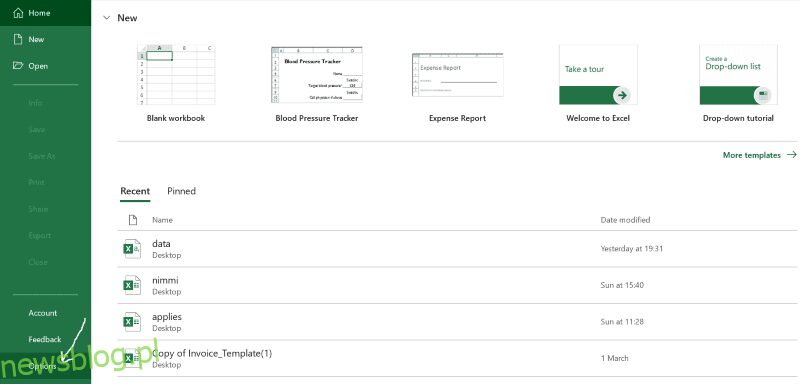Czy w swojej pracy często wykonujesz powtarzające się zadania w programie Excel? Już nie z makrami. Zrób to raz i nagraj; makro zrobi to za Ciebie, kiedy tylko zechcesz. Innymi słowy, makra rejestrują twoje zadania i powtarzają je za każdym razem, gdy je uruchamiasz.
Być może wcześniej używałeś funkcji do wykonywania określonych czynności. Jeśli nie, funkcja jest zbiorem określonych zadań do wykonania po wywołaniu. Makra w programie Excel są zbudowane na tym pomyśle. Automatyzują Twoje zadania, dzięki czemu możesz maksymalnie wykorzystać swój czas i zasoby.
Aby utworzyć makro do następnego zadania, musisz je najpierw włączyć. Poprowadzę Cię na każdym kroku, aby włączyć makra w Excelu zarówno dla Windows, jak i Mac.
Ale zanim to nastąpi, zobaczmy, dlaczego potrzebujesz makr z praktycznymi przypadkami użycia.
Spis treści:
Czym są makra?
Makro to funkcja programu Excel, która rejestruje Twoje polecenia i zadania do odtwarzania na żądanie. Zasadniczo zwalnia to dużo czasu dzięki automatyzacji.
Makra są zbudowane na VBA (Visual Basic for Applications), który jest językiem programowania firmy Microsoft do kodowania w Excelu. Dlatego makra można tworzyć za pomocą języka VBA. Jeśli jednak nie jesteś dobry technicznie, Excel umożliwia tworzenie makr za pomocą zaledwie kilku kliknięć myszką.
Podczas rejestrowania makra zadania są automatycznie tłumaczone za kulisami na kod VBA i powiązane z zestawem kombinacji klawiszy, zwanych po prostu niestandardowymi klawiszami skrótów. Jeśli naciśniesz ten niestandardowy klawisz skrótu w programie Excel, powiązane z nim makro zacznie działać.
Jeśli nie radzisz sobie z zapamiętywaniem klawiszy, nie martw się, program Excel ma na to również rozwiązanie. Możesz łatwo uzyskać dostęp do utworzonych makr z zakładek obecnych w interfejsie Excela.
Dlaczego powinniśmy włączyć makra w Excelu?
Do tej pory możesz dobrze rozumieć, czym są makra. Oto kilka przypadków użycia, w których można zastąpić powtarzające się czynności makrami:
Zarządzanie danymi: dane są tym, do czego przeznaczony jest program Excel. Każdego dnia mamy do czynienia z ogromną ilością danych w Excelu. Automatyzacja prostych i rutynowych zadań, takich jak usuwanie duplikatów, usuwanie pustych komórek, wykonywanie obliczeń matematycznych oraz stosowanie formuł lub zasad za pomocą makr, może zaoszczędzić nam wiele czasu i zasobów.
Makra mogą nawet przekształcać surowe dane w niestandardowe formaty. Dlatego obsługa danych będzie szybka i bezproblemowa z makrami.
Tworzenie funkcji niestandardowych: Excel zawiera kilka wbudowanych funkcji, które mogą wykonywać typowe zadania. Ale mają ograniczone możliwości; nie mogą złamać twoich skomplikowanych pomysłów. W ten sposób za pomocą makr możesz tworzyć niestandardowe funkcje, aby realizować swoje unikalne pomysły.
Generuj spostrzeżenia: możesz dzielić duże zbiory danych na tabele informacyjne, wykresy, wykresy, a nawet pulpity nawigacyjne z makrami.
Powinieneś być zaznajomiony z tabelami przestawnymi, jeśli pracowałeś z Excelem przez jakiś czas. Jeśli nie, tabele przestawne są wyodrębniane z większych zestawów danych na podstawie warunków lub grupowania. Możesz bez wysiłku tworzyć te tabele przestawne za pomocą makr.
Zarządzanie skoroszytami: Czy pracujesz z wieloma arkuszami i skoroszytami w jednym projekcie? W takim przypadku może być konieczne śledzenie wszystkich arkuszy w skoroszycie, zapisanie określonego arkusza lub zmiana nazwy arkusza lub skoroszytu. Możesz uprościć te zadania za pomocą makr.
Integracja: Podczas pracy nad rzeczywistymi projektami często korzysta się z programu Excel z różnymi narzędziami i systemami zarządzania bazami danych. Ręczna integracja programu Excel z tymi zewnętrznymi źródłami może być żmudna i czasochłonna. W tym miejscu pojawiają się makra; możesz nagrać makro, aby zautomatyzować integrację.
Jak włączyć makra w programie Excel w systemie Windows?
Uruchom aplikację Excel i kliknij „opcje”, które znajdziesz na lewym pasku bocznym.
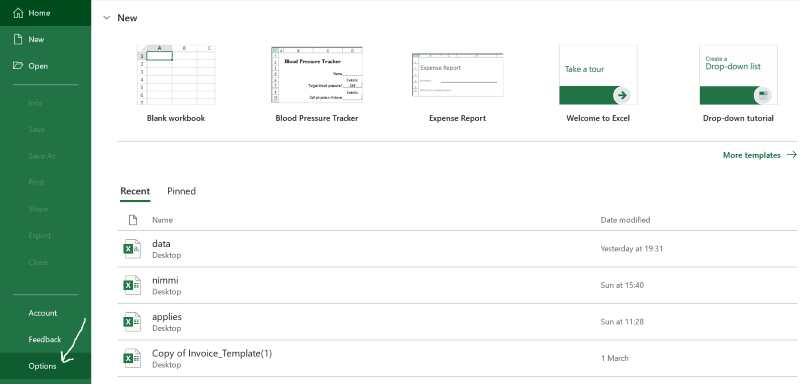
Na ekranie pojawi się takie okno wyskakujące. Przejdź do Centrum zaufania z lewego panelu.
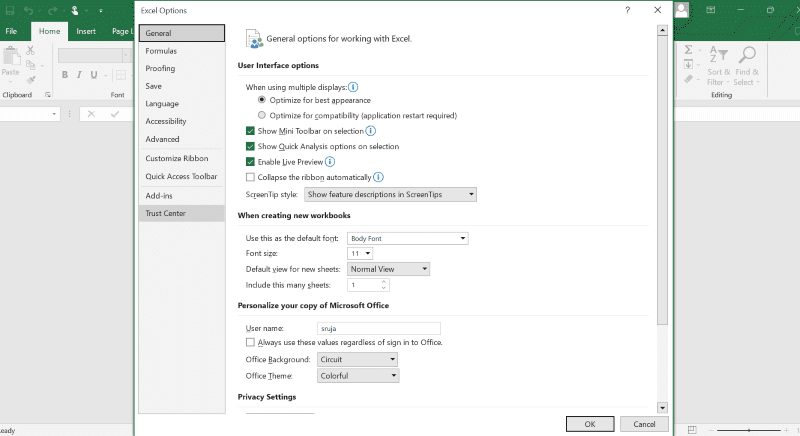
Wybierz Ustawienia Centrum zaufania.
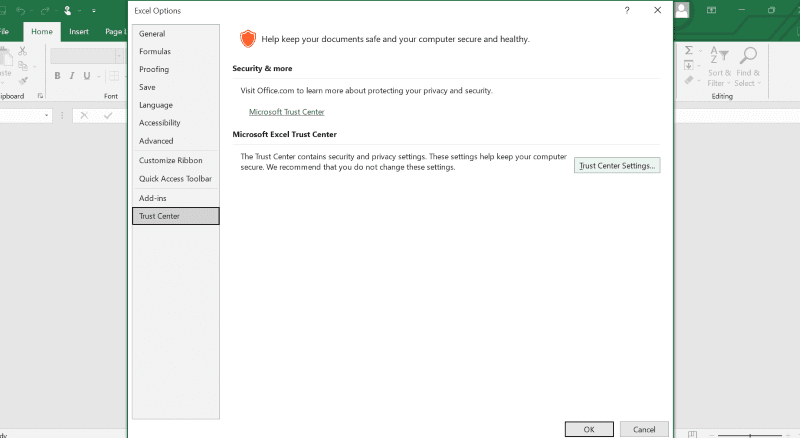
Powinieneś zauważyć, że pojawiło się jeszcze jedno okno z opcją Ustawienia makr na lewym panelu. Kliknij go, aby otworzyć menu z czterema opcjami.
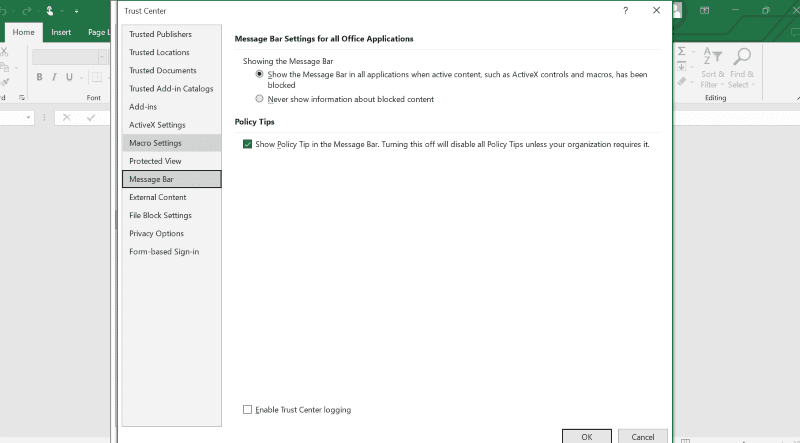
Twoim wyborem powinno być Włącz wszystkie makra (niezalecane; potencjalnie niebezpieczny kod może zostać uruchomiony) i kliknij przycisk OK widoczny na końcu.
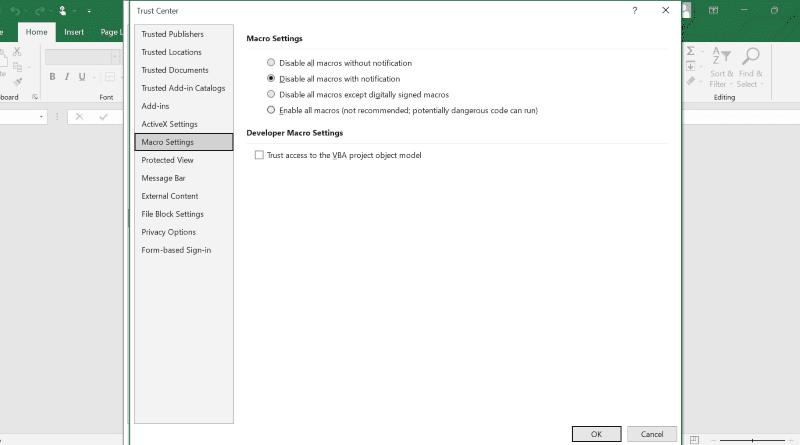
Jedną z najważniejszych funkcji programu Excel jest to, że makra są teraz włączone w systemie operacyjnym Windows.
Jak włączyć makra na Macu?
Kroki włączania makr w programie Excel są podobne i prostsze na komputerze Mac. Wszystko, co musisz zrobić, to wykonać poniższe czynności, aby WŁĄCZYĆ makra na komputerze Mac.
Potencjalne zagrożenia bezpieczeństwa związane z włączaniem makr w programie Excel
Makra mogą znacznie pomóc w oszczędzaniu czasu i zasobów podczas pracy z programem Excel, ale powodują pewne problemy z zabezpieczeniami, które wymagają uwagi.

Gdy w systemie są włączone makra, musisz stawić czoła wielu wyzwaniom związanym z bezpieczeństwem. Oto kilka z nich:
- Czy wiesz, że pobrany plik programu Excel z Internetu lub innych źródeł może potencjalnie zawierać złośliwe kody złośliwego oprogramowania osadzone w makrach? Zaczynają działać w twoim systemie po ich pobraniu.
- Złośliwy kod w makrach może oszukać zabezpieczenia systemu i umożliwić intruzowi nieautoryzowany dostęp.
- Aktywowany złośliwy kod może spowodować wyciek danych osobowych, co skutkuje naruszeniem prywatności.
- Niektóre niebezpieczne makra mogą powodować awarię komputera.
Czasami złośliwe oprogramowanie może być zbyt duże, aby zmieścić się w makrze. W takim scenariuszu makro może zawierać odsyłacz, który kieruje system do adresu URL, z którego pobierane jest złośliwe oprogramowanie.
Co więcej, hakerzy zawsze chcą ukraść komputer lub uzyskać do niego dostęp, aby móc go używać w dowolny sposób.
Tak więc, jeśli pobierzesz instalator z nieautoryzowanego źródła lub otrzymasz wiadomość e-mail ze spamem, możesz zostać poproszony o wykonanie określonych instrukcji, a jedną z nich może być włączenie makr. W takim przypadku plik, którego używasz, może zawierać szkodliwego wirusa osadzonego w makrach.
Jak uniknąć zagrożeń bezpieczeństwa związanych z włączaniem makr w programie Excel?
Wyłącz makra, gdy nie są potrzebne: prostym sposobem na uniknięcie włamania do systemu jest po prostu niewłączanie makr. Mówiąc jasno, najlepiej jest domyślnie wyłączyć makra i włączać je tylko wtedy, gdy jest to absolutnie konieczne lub w przypadku zaufanych plików.
Sprawdź rozszerzenie pliku: Zazwyczaj pliki programu Excel są domyślnie zapisywane z rozszerzeniem .xlsx. Pliki z tym rozszerzeniem nie mogą przechowywać makr. Jednak skoroszyty zawierające makra są zapisywane z rozszerzeniem .xlsm.
Dlatego ważne jest, aby zweryfikować rozszerzenia plików przed pobraniem lub otwarciem dowolnego pliku z niezaufanych źródeł.
Makra podpisane cyfrowo: Możesz poprosić autora o notatnik z podpisem cyfrowym, aby nie wpaść w pułapkę złośliwych makr.
„Wyłącz wszystkie makra z wyjątkiem makr podpisanych cyfrowo” to jedna z czterech opcji, które znajdziesz w procesie włączania makr. Wybierz go, aby skonfigurować program Excel tylko do uruchamiania makr podpisanych cyfrowo, dzięki czemu wiesz, że uruchomione makro pochodzi z zamierzonego źródła.
Aktualizuj oprogramowanie: Używanie przestarzałego oprogramowania może narazić Twój system na bardziej podatne ataki złośliwego oprogramowania. Dlatego aktualizuj swój system operacyjny i aplikacje Microsoft do najnowszych wersji, aby Twój komputer stał się silniejszy w walce ze złośliwym oprogramowaniem.
Zastosuj program antywirusowy: pomimo podjęcia środków ostrożności, Twój komputer może nadal być podatny na złośliwe oprogramowanie wprowadzane przez makra. Dlatego zaleca się wyposażenie komputera w program antywirusowy, aby stawić czoła szkodliwym włamaniom.
Na rynku dostępnych jest wiele płatnych i bezpłatnych programów antywirusowych, które chronią komputer przed exploitami.
Podsumowanie
Znasz już zalety włączania makr w programie Excel. Istnieją jednak wyzwania związane z bezpieczeństwem związane z włączaniem makr, więc podałem nawet kilka wskazówek, jak sobie z nimi poradzić.
Jeśli szukasz większej automatyzacji w programie Excel, aby bezproblemowo ukończyć kolejny projekt przed czasem, wypróbuj te dodatki do programu Excel.